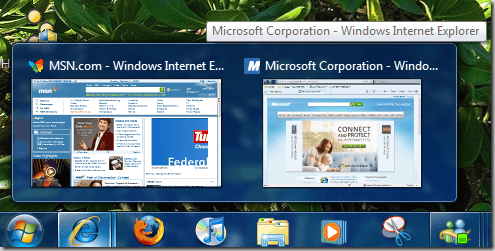یکی از ویژگی های خوب ویندوز 7 این است که نوار وظیفه هنگامی که بر روی آن حرکت می کنید، یک پیش نمایش تصویر بند انگشتی زیبا از یک پنجره یا گروهی از پنجره ها را نشان می دهد. بنابراین اگر چند زبانه اینترنت اکسپلورر باز دارید، اکنون می توانید پیش نمایش تمامی زبانه های IE را مشاهده کنید و فقط توضیحات متن را مشاهده کنید.
این واقعا جالب است، اما وقتی که من برای اولین بار ویندوز 7 را بر روی کامپیوترم نصب کردم، پیش نمایش ریز عکسها کار نمی کرد.
این کار نمی کرد! بدون پیش نمایش تصویر بند انگشتی در نوار وظیفه ویندوز 7! بعد از اینکه برای مدت زمان طولانی سر و کار دارید و سعی کنید یک دسته از چیزهای مختلف، من در نهایت ریز عکسها را در سیستم من نشان دادم! در این مقاله، من قصد دارم شما را از طریق روش های مختلف برای رفع این مشکل در ویندوز 7
به روز رسانی تجربه ویندوز
پس از شما رایانه شما، اگر شما نمره بالاتر از 3، Aero به طور خودکار فعال خواهد شد. اگر زیر 3 باشد، شما باید یا راننده های ویدئویی خود را ارتقا دهید یا کارت گرافیک خود را ارتقا دهید.
شما می توانید در پنجره Windows Experience Index در ویندوز 7 با رفتن به کنترل پنلسیستم و امنیتو سپس کلیک بر روی بررسی تجربه ویندوز تجربه
در کپی من امتیاز من برای WMI هنوز مشخص نشده است.
رای دادن به این رایانهیا تازه کردن اکنونکلیک کنید تا امتیاز از 1 به 7/9 برسد.
اگر کمتر از 3 باشد، شما از شانس نیستید. متاسفانه، ویندوز 7 Aero نیاز به یک نسخه بالاتر از DirectX نسبت به نسخه های قبلی ویندوز دارد. اگر شما ویندوز 7 را در محیط مجازی مانند VMWare، Virtual PC 2007 یا VirtualBox اجرا می کنید، قادر به فعال کردن قابلیت Aero در ویندوز 7 نخواهید بود.
Troubleshooter Aero
من شنیده ام که رجیستری هک وجود دارد برای فعال کردن Aero در ویندوز 7، اما من فکر نمی کنم آن را برای بسیاری از مردم کار کرده است، بنابراین من آن را اینجا ذکر نیست!
برای انجام این کار، بر روی Start کلیک کنید و تشخیص اشتباهاترا تایپ کنید تا عیب یابی مشکلات کامپیوتر
در اینجا گزینه ای به نام نمایش Aero Desktop Effectsرا مشاهده خواهید کرد. رانندگان کارت، قابلیت ها، حافظه، و غیره برای تعیین اینکه آیا می توان از اثرات Aero پشتیبانی کرد یا خیر.
تغییر به تم Aero
مسئله دیگری که ممکن است رخ دهد این است که اگر یک موضوع اساسی دیگر برای سیستم شما انتخاب شود، نه یک موضوع Aero. در این مورد، تغییر به یک موضوع Aero ممکن است برای شما کار کند. راست کلیک بر روی دسکتاپ و شخصیرا انتخاب کنید.
در تم های Aeroاز هرکدام در لیست انتخاب کنید باز هم این تنها مسئله شما را حل خواهد کرد اگر یک موضوع اصلی یا غیر Aero تنظیم شده باشد.
بررسی اثرات بصری
یکی دیگر از تنظیماتی که می توانید بررسی کنید جلوه های بصری است.
شما می توانید پست قبلی خود را بخوانید. در مورد چگونگی تنظیمات را برای گزینه های عملکرد تغییر دهید در ویندوز. در این مورد، شما می خواهید تنظیم برای ظاهر بهتررا انتخاب کنید.
تنظیمات خطمشی گروه
در نهایت شما همچنین می توانید تنظیمات Group Policy را در صورت مشاهده در حال اجرا Windows Pro یا نسخه های بالاتر مثل Ultimate و غیره. اگر قبلا به یک دامنه وصل شده بود، می توانست برخی از تنظیمات را از محیط قبلی حفظ کند.
شما می توانید با کلیک کردن بر روی شروع و تایپ کردن Group Policy را باز کنید. در gpedit.mscحالا به قسمت زیر بروید:
User Configuration - Administrative Templates - Start Menu and Taskbar
برو جلو و بر روی تنظیماتکلیک کنید تا تمام موارد را مرتب کنید و خاموش کردن نوار وظیفه ریز عکسها
این در مورد تمام راه هایی است که می توانم از آن برای حل این مسئله استفاده کنم. موضوع! اگر هیچ کاری نکردید، احتمالا باید کارت گرافیک خود را ارتقا دهید چون به سادگی این جلوه های پیشرفته را پشتیبانی نمی کند. اگر سوالی دارید، لطفا نظر خود را بنویسید. لذت ببرید!